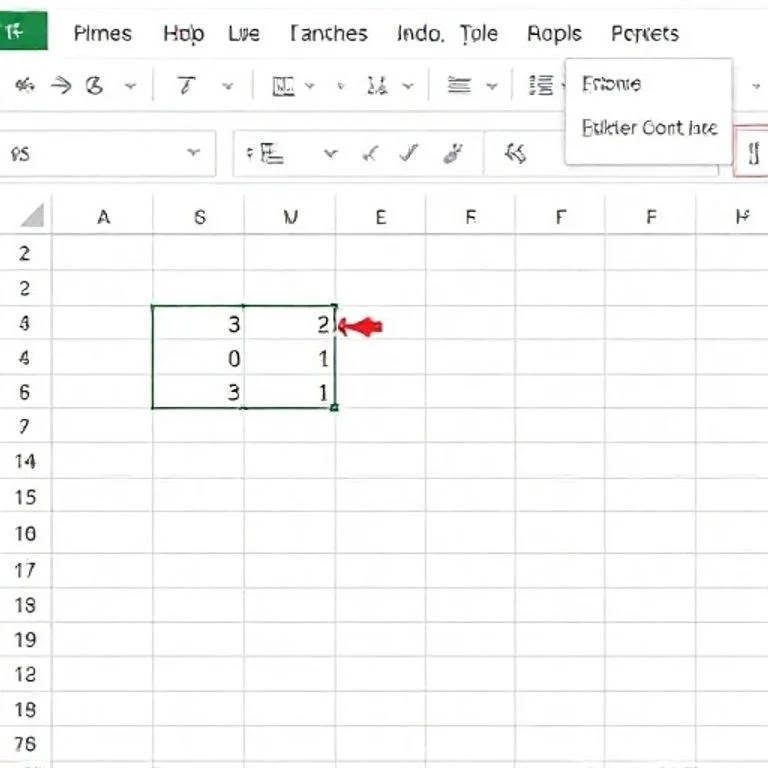
엑셀에서 피벗테이블을 사용하면서 가장 번거로운 문제 중 하나는 데이터를 새로 고치거나 필터를 변경할 때마다 열 너비가 자동으로 변경되는 것입니다. 이로 인해 보고서의 서식이 깨지고 일관성 있는 문서 작성이 어려워집니다. 이 문제를 해결하기 위해 피벗테이블의 열 너비를 영구적으로 고정하는 다양한 방법을 알아보겠습니다.
피벗테이블 옵션에서 열 너비 자동 조정 비활성화
가장 기본적이고 효과적인 방법은 피벗테이블 자체 설정을 변경하는 것입니다. 피벗테이블의 임의 셀을 클릭한 후 마우스 우클릭하여 나타나는 컨텍스트 메뉴에서 피벗테이블 옵션을 선택합니다. 피벗테이블 옵션 대화상자가 열리면 레이아웃 및 서식 탭을 클릭합니다. 여기서 업데이트 시 열 너비 자동 조정 옵션의 체크박스를 해제하고 확인 버튼을 누르면 됩니다. 이 설정을 통해 피벗테이블을 새로 고치거나 필터를 변경해도 열 너비가 고정됩니다.
VBA 매크로를 활용한 고급 열 너비 관리
더욱 정교한 제어를 원한다면 VBA 매크로를 사용할 수 있습니다. Alt + F11을 눌러 VBA 편집기를 열고 새로운 모듈을 생성합니다. 피벗테이블의 특정 열에 대해 원하는 너비 값을 지정하고 이를 자동으로 적용하는 코드를 작성할 수 있습니다. 매크로는 피벗테이블이 새로 고쳐질 때마다 자동으로 실행되도록 설정할 수 있어 한번 설정하면 지속적으로 일관된 열 너비를 유지할 수 있습니다.
- VBA 편집기에서 새 모듈 생성하여 피벗테이블 이벤트 핸들러 구현
- 특정 열의 너비를 픽셀 단위로 정확하게 지정하여 고정값 설정
- 피벗테이블 업데이트 시 자동으로 실행되는 이벤트 프로시저 등록
- 여러 피벗테이블에 동일한 설정을 일괄 적용하는 함수 개발
열 너비 고정 전후 비교 분석
피벗테이블에서 열 너비를 고정하기 전과 후의 차이점을 명확히 파악해보겠습니다. 설정 변경 전에는 데이터가 업데이트될 때마다 Excel이 자동으로 내용에 맞춰 열 너비를 조정하여 사용자가 의도한 레이아웃과 다르게 표시됩니다.
| 구분 | 자동 조정 활성화 | 자동 조정 비활성화 |
|---|---|---|
| 데이터 업데이트 시 | 열 너비가 내용에 따라 자동 변경 | 사용자가 설정한 너비 그대로 유지 |
| 보고서 일관성 | 매번 서식 재조정 필요 | 일관된 레이아웃 자동 유지 |
| 작업 효율성 | 반복적인 수동 조정 작업 | 초기 설정 후 자동 관리 |
| 인쇄 최적화 | 페이지 넘김이 불규칙하게 발생 | 예측 가능한 인쇄 레이아웃 |
다양한 Excel 버전별 설정 방법
Excel 2019, Excel 365, Excel 2016 등 버전별로 피벗테이블 옵션의 위치와 메뉴 구조가 약간씩 다를 수 있습니다. Microsoft 공식 문서에 따르면 최신 버전에서는 피벗테이블 도구 탭에서 옵션 버튼을 직접 클릭할 수도 있습니다. 구버전의 경우 데이터 탭에서 피벗테이블 옵션을 찾을 수 있으며, 일부 버전에서는 분석 탭에 해당 기능이 위치해 있습니다.
각 버전에서 공통적으로 적용되는 핵심 원리는 동일하지만 접근 경로가 다르므로 사용 중인 Excel 버전에 맞는 방법을 선택해야 합니다. 최신 Excel 365에서는 리본 인터페이스가 더욱 직관적으로 개선되어 피벗테이블 관련 설정에 쉽게 접근할 수 있도록 구성되어 있습니다.
고급 서식 설정과 스타일 템플릿 활용
열 너비 고정과 함께 피벗테이블의 전체적인 디자인 일관성을 유지하려면 사용자 지정 스타일을 만들어 저장하는 것이 효과적입니다. 피벗테이블 스타일 기능을 활용하면 열 너비뿐만 아니라 글꼴, 색상, 테두리 등의 서식을 포함한 템플릿을 생성할 수 있습니다. 이렇게 만든 템플릿은 다른 피벗테이블에도 동일하게 적용할 수 있어 조직 내에서 일관된 보고서 스타일을 유지하는 데 도움이 됩니다.
또한 조건부 서식과 결합하면 데이터의 특성에 따라 자동으로 강조 표시되면서도 열 너비는 고정된 상태로 유지할 수 있습니다. 이는 특히 대시보드나 정기 보고서 작성 시 매우 유용한 기능으로, 한번 설정해두면 지속적으로 전문적인 외관의 문서를 생성할 수 있습니다.
문제 해결과 추가 팁
가끔 설정을 변경했음에도 불구하고 열 너비가 여전히 자동으로 변경되는 경우가 있습니다. 이는 주로 피벗테이블 캐시 문제나 Excel 호환성 모드에서 발생할 수 있습니다. 이런 경우 피벗테이블을 완전히 새로 고치거나 데이터 원본을 다시 연결하는 방법으로 해결할 수 있습니다. 또한 매우 큰 데이터셋을 다룰 때는 메모리 최적화를 위해 Excel이 자동으로 일부 서식 설정을 재조정할 수 있으므로 이 점을 고려해야 합니다.
마지막으로 팀 단위로 작업할 때는 모든 구성원이 동일한 설정을 사용하도록 표준 템플릿을 공유하는 것이 중요합니다. 이를 통해 누가 문서를 수정하더라도 일관된 형태의 피벗테이블을 유지할 수 있으며, 협업 효율성을 크게 향상시킬 수 있습니다.



